Win10下怎么为开始菜单应用添加“以其他用户身份运行”选项
更新日期:2024-03-22 04:55:05
来源:网友投稿
手机扫码继续观看

有些windows10系统用户反映自己最近需要“以其他用户身份运行”来运行一些程序,而为了方便操作,因此想要在开始菜单应用中直接添加“以其他用户身份运行”选项。这该如何操作呢?接下来,小编就向大家分享win10为开始菜单应用添加“以其他用户身份运行”的具体方法。
具体方法:
1、按下WIN+R键调出运行,然后输入gpedit.msc回车;

2、打开组策略后,依次展开“用户配置”——“管理模板”——“开始菜单和任务栏”;
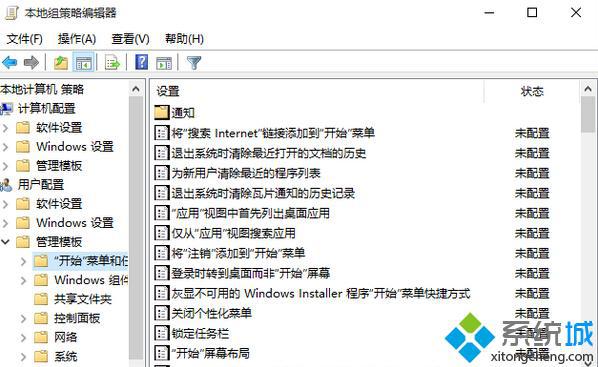
3、双击打开“在开始中显示“以其他用户身份运行””,设置为启用,即可;
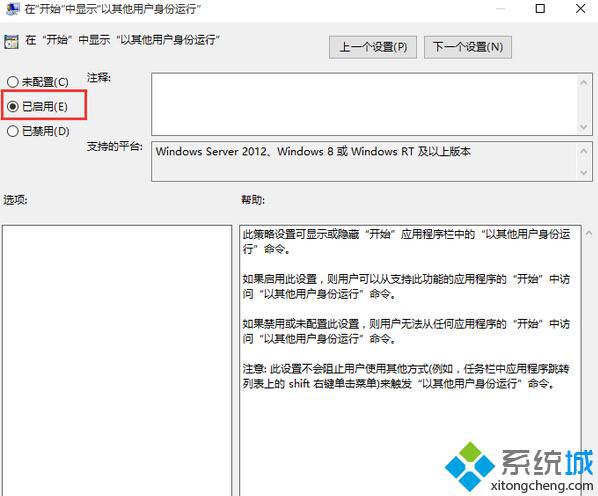
以上就是win10系统下为开始菜单应用添加“以其他用户身份运行”选项的具体方法介绍了。有需要的用户,不妨按照小编的方法操作看看吧!想要了解更多win10系统相关资讯或w10正式版下载信息的话,请时刻关注系统。
该文章是否有帮助到您?
常见问题
- monterey12.1正式版无法检测更新详情0次
- zui13更新计划详细介绍0次
- 优麒麟u盘安装详细教程0次
- 优麒麟和银河麒麟区别详细介绍0次
- monterey屏幕镜像使用教程0次
- monterey关闭sip教程0次
- 优麒麟操作系统详细评测0次
- monterey支持多设备互动吗详情0次
- 优麒麟中文设置教程0次
- monterey和bigsur区别详细介绍0次
系统下载排行
周
月
其他人正在下载
更多
安卓下载
更多
手机上观看
![]() 扫码手机上观看
扫码手机上观看
下一个:
U盘重装视频











